ReactOS te permite usar aplicaciones de Windows de manera gratuita y en equipos antiguos. Además, puedes instalarlo en un pendrive para ejecutarlo en cualquier PC.
Hace más de 20 años, un grupo de entusiastas decidió crear su propia versión de Windows que fuera gratuita y de código libre. Al principio se quiso copiar Windows 95, pero con el tiempo se decidió basarse en Windows NT, la versión profesional del sistema operativo de Microsoft.
El proyecto se llamó ReactOS y lanzó su primera versión funcional en 2004. Desde entonces, programadores de todo el mundo colaboran de manera desinteresada para hacer de ReactOS una alternativa a Windows con funciones similares a Windows XP y preparado para funcionar en cualquier computadora con al menos 500 MB de espacio en disco y 96 MB de RAM.
Con ReactOS podemos ejecutar juegos y aplicaciones de Windows sin necesidad de comprar una licencia de Microsoft. Se puede instalar en cuantos ordenadores necesitemos y, además, se puede probar en una máquina virtual para ver si cumple con nuestras necesidades.
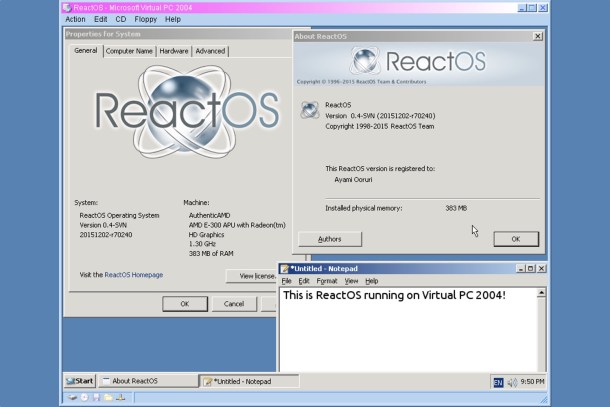
Hoy vamos a ver cómo instalar ReactOS en un pendrive o memoria USB, de manera que tendremos nuestro propio sistema operativo portátil listo para funcionar en cualquier computadora en la que conectemos nuestro USB. Una manera práctica de llevar un sistema operativo siempre encima. Así no dependeremos de Internet para acceder a aplicaciones o documentos.
USB con ReactOS, paso a paso
En primer lugar, descargaremos la imagen ISO que necesitamos para instalar ReactOS. De las dos opciones disponibles, elegiremos Live CD, que es la versión para usar ReactOS sin instalarlo en el disco duro del PC. En caso que queramos crear un USB para instalar ReactOS en una computadora, deberemos elegir la opción Boot CD.
Además de la ISO que hemos dicho, que viene dentro de un archivo comprimido 7z, necesitamos la herramienta que creará el pendrive ejecutable. Hay muchas, pero ReactOS recomienda Rufus.
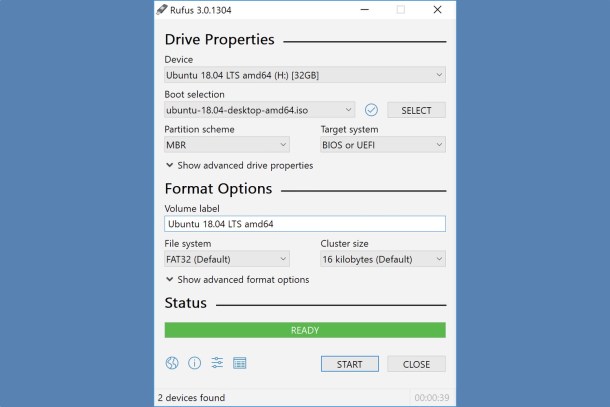
El tercer elemento que necesitamos es, obviamente una memoria USB o pendrive. Teniendo en cuenta que para funcionar, ReactOS necesita 500 MB, cualquier USB nos sirve, ya que hoy en día es fácil toparse con pendrives de al menos 1 GB. Eso sí, debemos tener en cuenta que instalaremos más aplicaciones, algún juego y/o guardaremos documentos y archivos.
Teniendo los tres ingredientes, ya podemos abrir Rufus desde Windows y configurarlo para que cree nuestro USB con ReactOS. Deberemos elegir el pendrive desde Device, luego en Boot selection elegimos la imagen ISO de ReactOS que habremos extraído del archivo 7z, y el resto de opciones las dejamos tal cual, como el sistema de arranque (BIOS o UEFI) o la partición (MBR). El sistema de archivos también lo dejamos tal cual, ya que ReactOS funciona en FAT32.
Tras pulsar en el botón Start, Rufus formateará el pendrive e instalará la imagen ISO de ReactOS para que al insertar el USB en el PC y encenderlo, arranque este sistema operativo. Eso sí, la BIOS deberá ser capaz de arrancar desde USB.
Encontrarás más información sobre ReactOS y su instalación en su página oficial y en su wiki.









